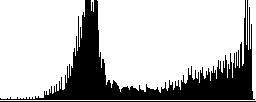Ввод изображений
Тон и цвет – определение цели
В процессе подготовки изображения к печати выполняется два вида коррекции тона и цвета:
- Тоновая коррекция – исправление дефектов оригинала и привнесенных в ходе оцифровки искажений.
- Градационное преобразование – компенсация недостатков, связанных с ограничениями печатного процесса.
Способ и очередность выполнения этих видов коррекции зависит от ваших устройства и программы ввода изображений, а также от вашего производственного процесса. Подробную информацию об этом вы найдете в лекции "Коррекция тонов" и "Цветокоррекция" .
Некоторые устройства ввода позволяют выполнять коррекцию и градационное преобразование одновременно – так работают фирмы допечатной подготовки, использующие барабанные сканеры. Преимуществом такого подхода является повышенная производительность: оцифрованное изображение нуждается лишь в небольшом редактировании в Photoshop. А к недостаткам можно отнести отсутствие свободы маневра: вы получаете изображение, ориентированное только на определенные условия печати.
Разумеется, когда вы не знаете, какими будут условия печати, говорить о градационном преобразовании во время сканирования бессмысленно. Если же вы ориентируетесь на определенный печатный процесс, то градационное преобразование во время оцифровки существенно повысит производительность и качество. Правда, сделать это на настольном сканере не так-то просто, а цифровые камеры вообще не позволяют этого.
Градационное преобразование предполагает переход от широкого диапазона тонов и цветов к более узкому. Это легко сделать в Photoshop, не допуская постеризации и изменения цветов (см. "Коррекция тонов" ). Поэтому мы рекомендуем во время оцифровки захватывать как можно больше полезной информации, а градационное преобразование выполнять в Photoshop.
Другое дело – коррекция. У вас есть два варианта выбора:
- Выполнить коррекцию тонов и цветов в RGB-пространстве сканера
- Выполнить преобразование из RGB-пространства сканера в рабочее пространство RGB Photoshop
Тем самым вопрос сводится к выбору между коррекцией в программном обеспечении сканера или в Photoshop. Решение зависит от возможностей вашего считывающего оборудования и программы, которая управляет им. В особенности это зависит от глубины цвета (количества битов), воспринимаемой считывающим устройством, и от поддержки средств управления цветом в его программном обеспечении.
Преимущество многобитовых данных. Если ваш сканер позволяет считывать более восьми бит на цветовой канал, стоит создавать многобитовые версии изображений, максимально приближенных к желаемому состоянию. В противном случае вы не сумеете использовать преимущества, которые предлагают дополнительные биты (см. рис. 13.1) и за которые вы наверняка заплатили более высокую цену.
Так, 12-битовый сканер использует 4096 уровней на каждый канал. Этими многобитовыми данными вы и манипулируете, выполняя тоновую коррекцию в сканирующей программе. Вместо того, чтобы растягивать и сжимать восемь бит данных, вы выбираете, какие 256 из возможных 4096 уровней должны присутствовать в конечном изображении. Вы можете распределить тона изображения как вам угодно и все равно сохранить все 256 уровней серого. Если проделать то же самое после сканирования, над 8-битовыми данными, вы потеряете тоновую информацию и получите не 256 оттенков серого, а гораздо меньше.
Если с помощью такого большого смещения регулятора (вверху) изменить распределение тонов 8-битового сканированного изображения, вы потеряете часть данных, о чем свидетельствует гистограмма со многими пробелами (ниже). Работать с таким изображением будет трудно
Корректируя многобитовое изображение, можно сильно изменять распределение тонов, а конечный 8-битовый файл все равно будет содержать все 256 уровней серого. Выполнять дальнейшую коррекцию такого изображения гораздо проще
Если ваш сканер или цифровая камера могут создать многобитовый файл для Photoshop, то не имеет значения (с точки зрения качества), где вы осуществляете коррекции - в программном обеспечении сканера или с этим многобитовым файлом в Photoshop. Оба способа функционально эквивалентны. Ваше решение зависит от наличия или отсутствия программной поддержки драйвером сканера средств управления цветом.
Если считывающее устройство использует большую глубину цвета на внутреннем уровне, но может передавать в Photoshop только 8 битов на канал, то, возможно, вам потребуется выполнить первоначальное общее редактирование в программном обеспечении считывающего устройства, прежде чем передавать этот файл в Photoshop.
Восьмибитовые считывающие устройства. Если вы все еще используете 8-битовый сканер, то вам следует знать, что его можно заменить сканером, который стоит менее 100 долларов и имеет более высокие характеристики разрешения, глубины цвета в битах и ширины динамического диапазона. Почти все современные сканеры считывают не менее 10 битов на канал, а большинство – 12 битов. Тем не менее, если ваш сканер считывает внутренним образом только 8 битов, в первую очередь надо найти наиболее "представительный" участок, что обеспечит считывание наилучших 8 битов, которые может дать этот сканер.
Иногда для этого достаточно воспользоваться установками по умолчанию, но так бывает далеко не всегда. Остается путь проб и ошибок. Работая со сканером, вы регулируете параметры. А при съемке 8-битовой цифровой камерой учитывается еще освещение и экспозиция, но принципы остаются теми же.
- Попробуйте оцифровать несколько показательных изображений, в которых есть настоящий черный, настоящий белый и хороший диапазон промежуточных тонов. (Если у вас есть серая шкала или образцы печатных цветов, такие как IT8 или Kodak Q60, воспользуйтесь ими).
- Начните с установок сканера по умолчанию и проанализируйте гистограмму полученного изображения. Проверьте, не отсекает ли сканер света или тени (см. рис. 13.3). Если наблюдается то или другое, уменьшите или увеличьте яркость и попробуйте снова. Если отсекается и то и другое, попробуйте уменьшить контраст.
- Если в изображении есть настоящий черный и настоящий белый, но тоновой диапазон сканированной версии оказывается неполным, увеличьте контраст. Найдя установки, которые дают хороший результат, сохраните их и используйте для сканирования всех изображений.
Следует иметь в виду, что полученные с этими установками изображения могут выглядеть не очень хорошо. Это не важно – вам нужно просто извлечь максимум полезной информации, чтобы затем поправить все в Photoshop.
Иногда, несмотря на ваши попытки захватить весь тоновой диапазон изображения без отсечения теней или светов, сканер или цифровая камера оказываются не в состоянии сделать этого. В таком случае вам следует решить, чем лучше пожертвовать – деталями в светах или деталями в тенях. Выбор определяется характером изображения, но если вы затрудняетесь, помните, что пустоты в светах выглядят хуже, чем кляксы в тенях.
При использовании 8-битовой цифровой камеры ваши возможности ограничены, если только вы не фотографируете в студии при контролируемом освещении. В студии вы можете проследить, чтобы захватывался весь диапазон тонов и чтобы нейтральные цвета были действительно нейтральными (равные значения R, G и B дают нейтральный серый). Выполняя снимки на открытом воздухе 8-битовой камерой, вы получаете только то, что имеется на данный момент, и вам остается только сделать все возможное в Photoshop.
Поддержка средств управления цветом. Вторая проблема – это проследить за тем, чтобы Photoshop правильно интерпретировал цвет, который получен сканером. Многие настольные сканеры и почти все цифровые камеры создают некалиброванное "случайное" RGB-изображение. Некоторые настольные сканеры обеспечивают различные степени поддержки средств управления цветом, и лишь немногие, включая все сканеры Heidelberg CPS, использующие LinoColor, сканеры Nikon LS-2000 и сканеры Imacon Flextight Precision, действительно позволяют осуществлять сканирование в профилированное цветовое пространство, такое как рабочее пространство RGB.
На самом деле существуют только два варианта выбора. Вы можете попытаться использовать управление цветом, чтобы Photoshop "понимал" RGB-пространство вашего сканера или цифровой камеры, или просто передать файл в Photoshop как некалиброванное изображение и корректировать его там. В последнем случае многобитовый файл предпочтительней 8-битового.
Некоторые сканеры содержат встроенную поддержку управления цветом, сканируя в RGB-пространство монитора. Это отнюдь не идеальный вариант, поскольку цветовой охват монитора отсекает цвета, доступные на большинстве выводных устройств. В этих случаях вам нужно убедиться, что не отсечены детали в светах или тенях и выполнять свои коррекции в Photoshop, по возможности – в многобитовом файле.
Но большинство сканеров не позволяет выполнять сканирование в профилированное пространство и не использует механизм отображения на дисплее, реализованный в Photoshop, для вывода на дисплей предварительной версии сканированного изображения. Мы выработаем несколько стратегий, чтобы справляться с этими проблемами.